提供用于轨道对象的各种控件。
沿父图形路径扫描轨道几何体。这样,父图形几何体的更改会自动动态地反映在所生成轨道对象几何体中。

轨道对象包含以下几何组件:
-
栏柱
-
轨撑
-
铁轨
所有元素均可选,您可以为每个元素指定独立的材质通道。
您可以将轨道对象定义存储为轨道对象样式以便日后使用,也可以将它们用作特征解释样式的一部分,以便自动将轨道对象应用于导入的图形。
您可以通过选择所需的父图形,并使用“对象列表”卷展栏上的弹出菜单逐个创建轨道对象。或者,您可以创建轨道对象样式以生成多种轨道类型,将其一次应用于多个图形。若要执行此操作,请使用轨道对象样式编辑器。
此功能是为了用于建模公路护栏而创建的,但它同样适用于建模铁路轨道、墙、声音挡墙和围栏。
通用设置
所有四个选项卡上均会显示这些控件。
“轨道对象样式”组
您可以保存或调用预定义的轨道对象样式。
 打开样式
打开样式- 单击可打开一个预定义的轨道对象样式(ROS 文件)。
 保存样式
保存样式- 单击可将当前轨道设置保存到轨道对象样式。
 重置
重置- 单击可将此面板中的设置还原为当前轨道对象样式中存储的设置。这样可以撤消手动对面板控件做出的所有更改。
- [文件名]
- 显示当前轨道对象样式(ROS 文件)的名称。
“常规参数”选项卡
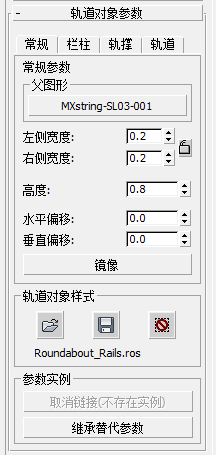
- 父图形
- 显示当前应用轨道对象样式的父图形对象。要更改父图形,请单击此按钮,然后在视口中选择新的父图形对象。
- 左侧宽度/右侧宽度
- 为左侧和右侧轨道设定自轨道对象中心的水平偏移。通过更改“锁定宽度”选项,这些宽度参数可锁定或完全独立。
 [锁定宽度]启用后,将锁定左侧和右侧宽度值,以便它们始终相等。
[锁定宽度]启用后,将锁定左侧和右侧宽度值,以便它们始终相等。
- 高度
- 设定轨道对象从基础(通常为地平面)到轨撑中心的总高度。
- 水平偏移/垂直偏移
- 设定轨道对象自父图形对象的水平和垂直偏移。
- 镜像
- 单击可颠倒水平宽度和偏移值。在将左侧轨道对象转换为右侧版本时,这种方法很有用,反之亦然。
影响以下参数:水平偏移、左侧宽度、右侧宽度、左侧打开和右侧打开(请参见“轨道参数”选项卡)。
“栏柱参数”选项卡

- 启用
- 启用后,轨道将使用栏柱几何体。禁用后,轨道将没有栏柱。
- 翻转栏柱
- 单击可横向翻转栏柱截面。在使用带有护栏的 Z 剖面栏柱时,这项功能很有用。
- 栏柱截面样式下拉列表
- 选择栏柱的剖面,可以是矩形或 Z 截面。
- 尺寸: X/Y
- 设定每个栏柱的 X 和 Y 尺寸。
- 栏柱间距
- 设定相邻栏柱之间的间距。
- 地面深度
- 设定栏柱在地平面下的深度。
- 栏柱材质通道下拉列表
- 从 CivilViewRails 材质选择要应用于栏柱几何体的材质通道。
- 封闭顶部
- 启用后,Civil View 会在栏柱顶部放置几何封口。
- 封闭底部
- 启用后,Civil View 会在栏柱底部放置几何封口。
“轨撑参数”选项卡
轨撑是两个轨道元素之间的水平连接。
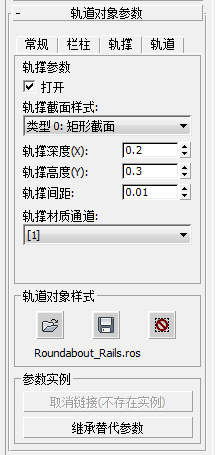
- 启用
- 启用后,轨道将使用轨撑。禁用后,轨道将没有轨撑。
- 轨撑截面样式下拉列表
- 选择轨撑的截面样式,可以是矩形或 I 截面。
- 轨撑深度 (x)/轨撑高度 (y)
- 设定轨撑的水平和垂直尺寸。
- 轨撑间距
- 设定轨撑外侧边和轨道外侧面之间的间距。您可以使用此功能确保从轨道外侧面看不到轨撑几何体。
- 轨撑材质通道下拉列表
- 从 CivilViewRails 材质选择要应用于轨撑几何体的材质通道。
“轨道参数”选项卡
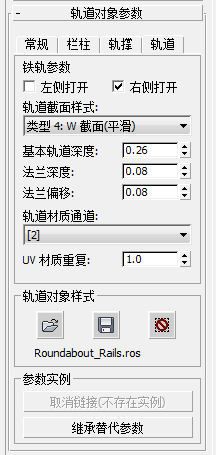
- 左侧打开/右侧打开
- 启用后,轨道对象将包含左侧栏杆或右侧栏杆。禁用后,将不显示相应的栏杆。
- “轨道截面样式”下拉列表
-
选择轨道的类型:
- 类型 0: 法兰式垂直截面含法兰的“[”剖面轨道
- 类型 1: 简单的垂直截面简单的垂直轨道截面
- 类型 2: 铁路截面“N”剖面轨道截面(适用于铁路建模)
- 类型 3: W 截面“W”剖面轨道剖面
- 类型 4: W 截面(平滑)应用平滑的“W”剖面轨道剖面
- 类型 5: 垂直栏选面板栏选面板剖面
- 基本轨道深度
- 设定轨道几何体的深度。
- 法兰深度/法兰偏移
- 设定法兰的尺寸(如果活动样式含有法兰)。
- 轨道材质通道
- 从 CivilViewRails 材质选择要应用于轨道几何体的材质通道。
- UV 材质重复
- 设定子材质沿每个轨道段重复的次数。